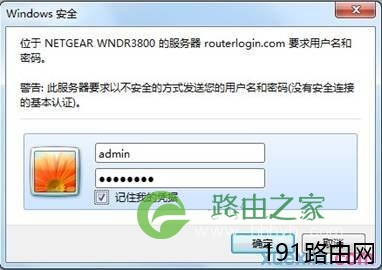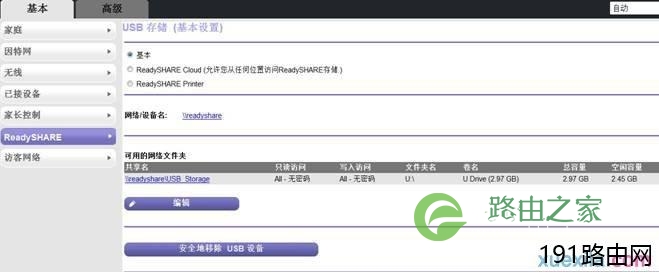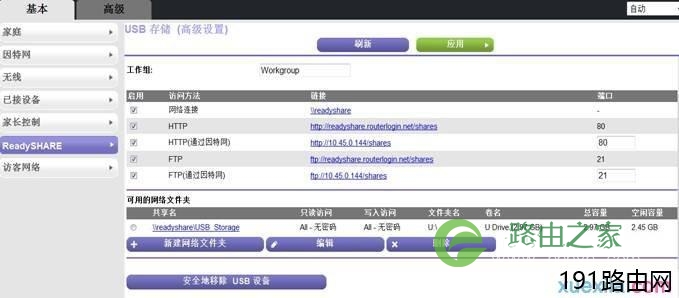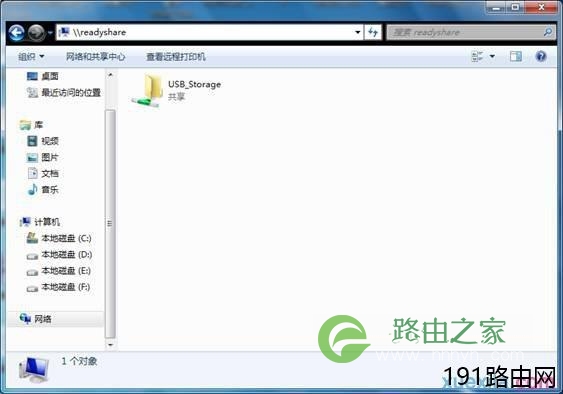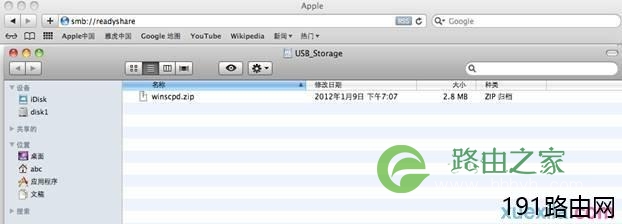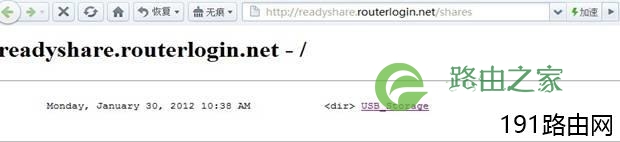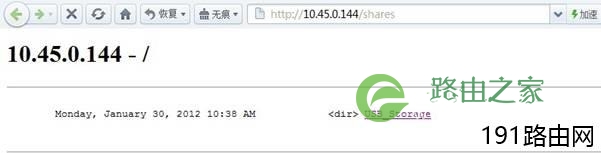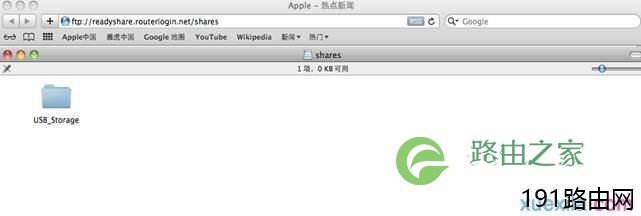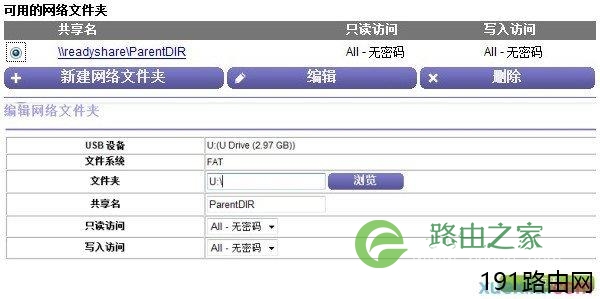原标题:"网件ReadySHARE易共享USB存储功能如何设置"相关路由器设置经验分享。 - 来源:【WiFi之家网】
NETGEAR长期致力于为企业用户与SOHO用户提供简便易用并具有强大功能的网络综合解决方案,那么你知道网件ReadySHARE易共享USB存储功能如何设置吗?下面是【WiFi之家网】整理的一些关于网件ReadySHARE易共享USB存储功能如何设置的相关资料,供你参考。
网件ReadySHARE易共享USB存储功能设置的方法
1、首先登录路由器的管理界面(浏览器中输入www.routerlogin.com),默认用户名是admin,密码是password.
2、登陆后点击 ‘ReadySHARE’, 出现如下设置页面(部分型号没有ReadySHARE Cloud及ReadySHARE Printer)。
3、若您已经连接好移动存储设备,则页面会显示您的存储设备的基本信息。点击“编辑”,出现如下设置页面。 在该设置页面中,您可以选择使用不同的方式访问移动存储设备,也可以新建网络文件夹或对现有网络文件夹进行修改。
3.1 使用“网络连接”(即CIFS)访问移动存储设备
在对应“网络连接”的方框勾选启用后点击“应用”,待设置更新完成后即可使用该方式访问移动存储设备。在Windows系统中使用“网络连接”(即CIFS)访问,打开任意文件夹在其地址栏中输入readyshare即可。
在MAC OS X系统中,可以使用SMB访问网络文件夹。点击前往>连接到服务器,在地址栏输入smb://readyshare 即可访问。
3.2、使用HTTP访问移动存储设备
如图所示,HTTP访问有两种方式,”HTTP”用于本地局域网内访问,”HTTP(通过因特网)”用于广域网访问。需要注意的是,HTTP方式只能下载文件,不能新增或者删除文件。
在对应”HTTP”的方框勾选启用后点击“应用”,待设置更新完成后即可使用该方式访问移动存储设备,直接点击设置页面上的链接即可访问。
在对应”HTTP(通过因特网)”的方框勾选启用后点击“应用”,待设置更新完成后即可使用该方式访问移动存储设备,直接点击设置页面上的链接即可访问。当然在其他地点使用广域网访问还是需要您记住此处显示的网址。
3.3 使用FTP访问移动存储设备
如图所示,FTP访问有两种方式,”FTP”用于本地局域网内访问,”FTP(通过因特网)”用于广域网访问。FTP访问可以新建,删除,下载文件,建议使用Windows集成的FTP功能或第三方FTP软件访问(Cute FTP等)。在对应”FTP”的方框勾选启用后点击“应用”,待设置更新完成后即可使用该方式访问移动存储设备。在Windows系统中,打开任意文件夹在其地址栏中输入ftp://readyshare.routerlogin.net/shares 敲击回车键后即可打开网络文件夹。
在MAC OS X系统中,打开Safari浏览器并在地址栏输入ftp://readynas.routerlogin.net/shares 即可访问。
在对应”FTP(通过因特网)”的方框勾选启用后点击“应用”,待设置更新完成后即可使用该方式访问移动存储设备。访问方法与FTP局域网内访问相同。当然在其他地点使用广域网访问还是需要您记住此处显示的网址。
4.编辑或新建网络文件夹
在设置页面中,选中要编辑的网络文件夹,点击“编辑”。此时新页面将列出设备容量,文件系统以及可编辑的项目。
在“文件夹”处点击浏览可设置网络文件夹映射为移动存储设备中不同的文件夹或者分区,“共享名”指的是网络文件夹的名称,可根据个人喜好指定。“只读访问”和“写入访问”是针对网络文件夹设置权限,可设置为所有人均可访问或只有管理员(默认与登录路由器管理界面帐号密码一致)有权限访问。需要注意的是,“写入访问”包括“只读访问”,“写入访问”的权限会覆盖“只读访问”的权限。
新建网络文件夹的过程与编辑网络文件夹类似,此处省略。删除网络文件夹不会影响移动存储设备中的数据。
原创文章,作者:路由器设置,如若转载,请注明出处:https://www.224m.com/25369.html